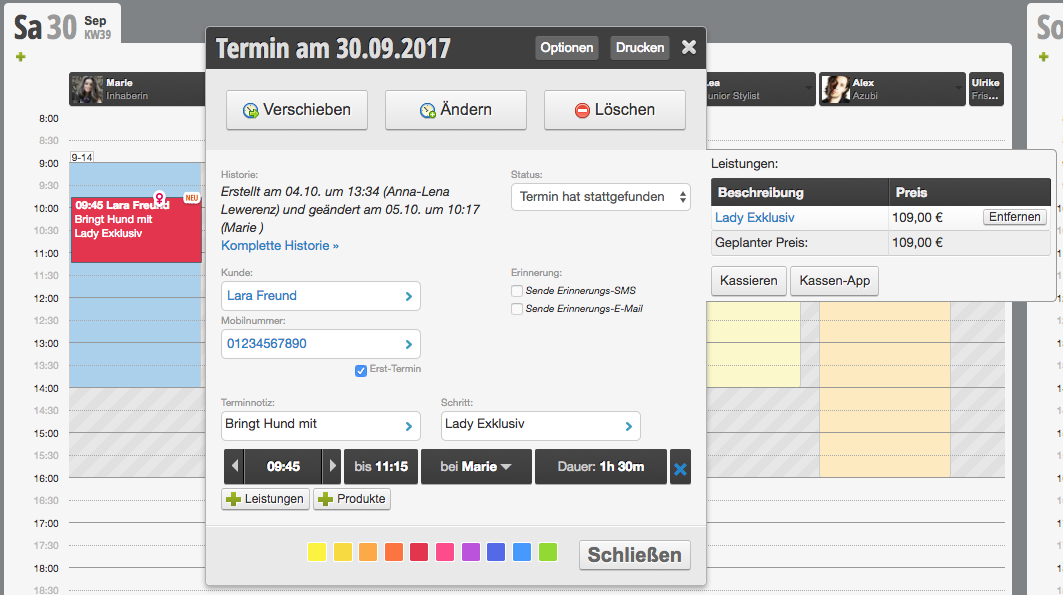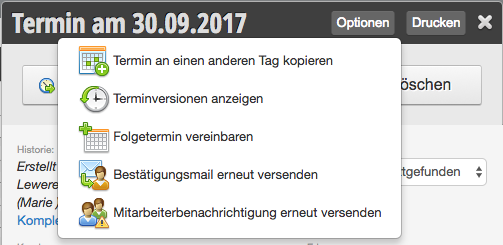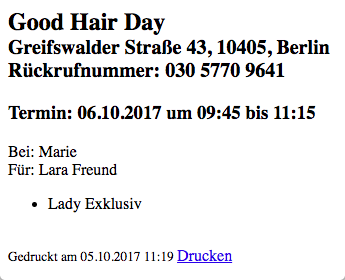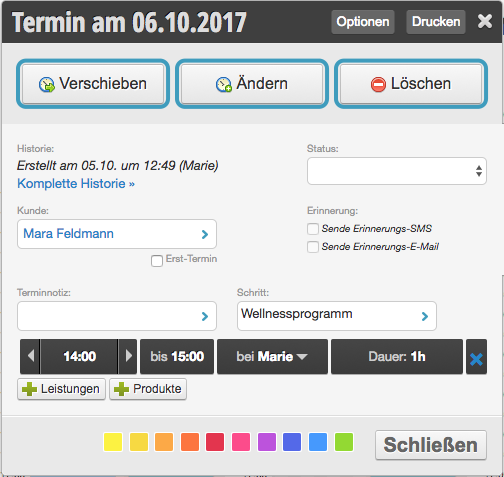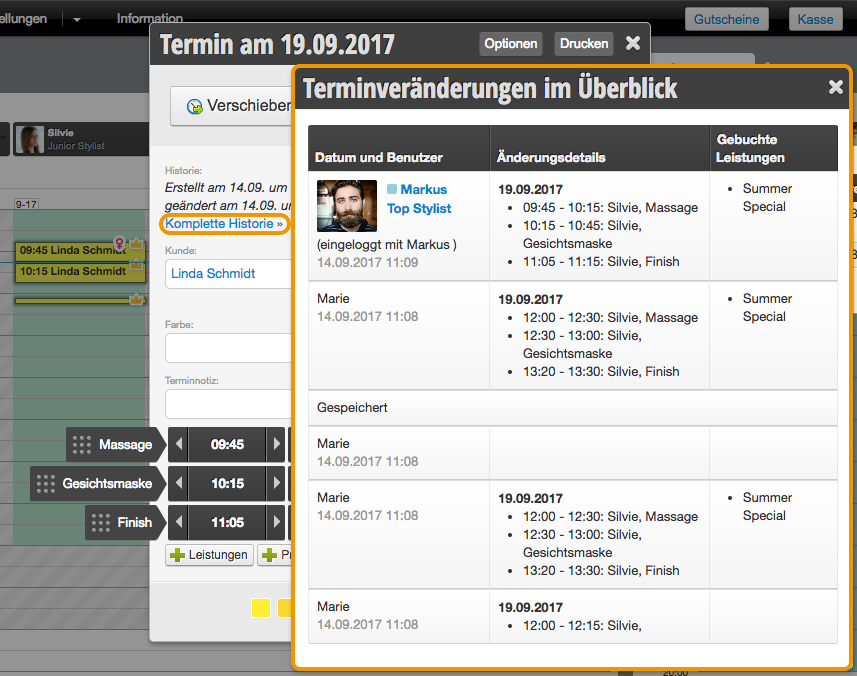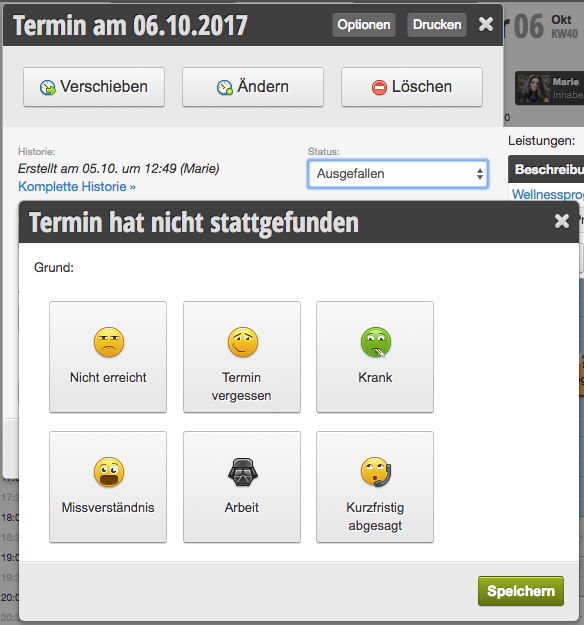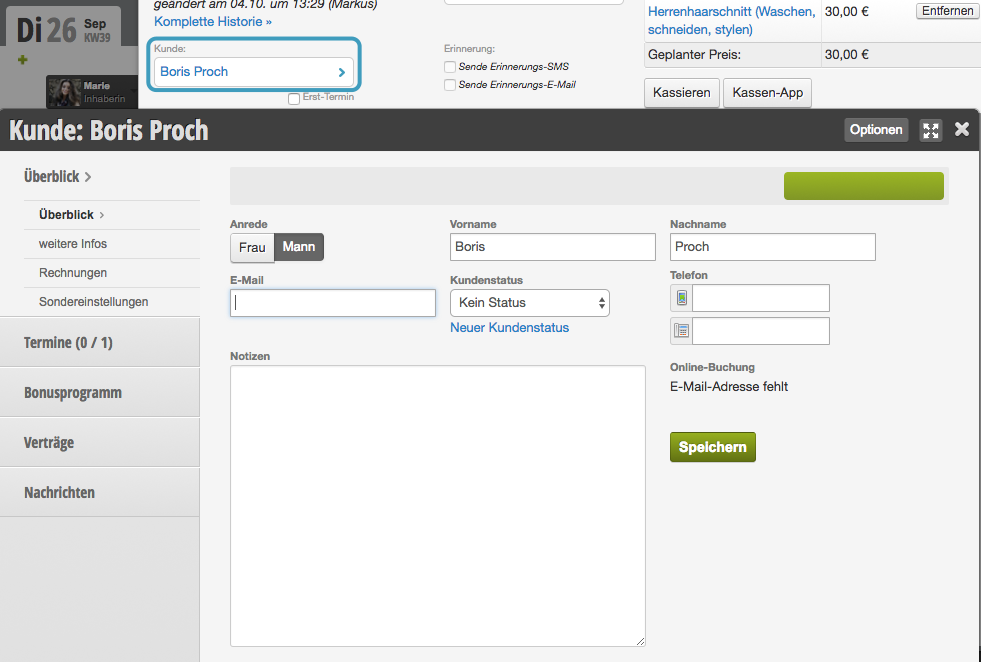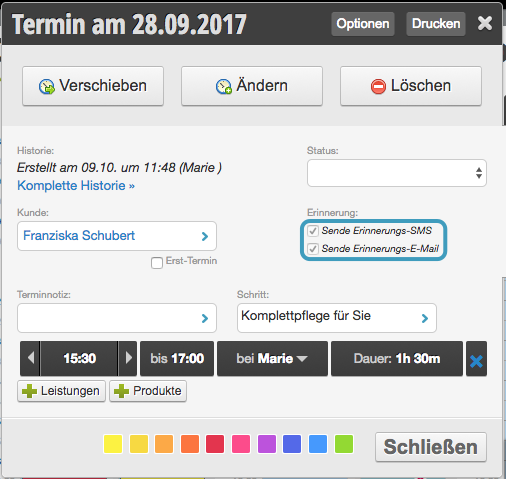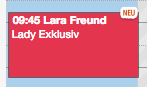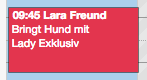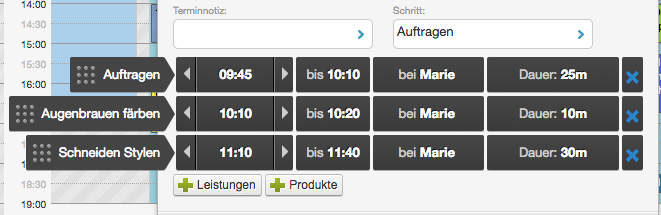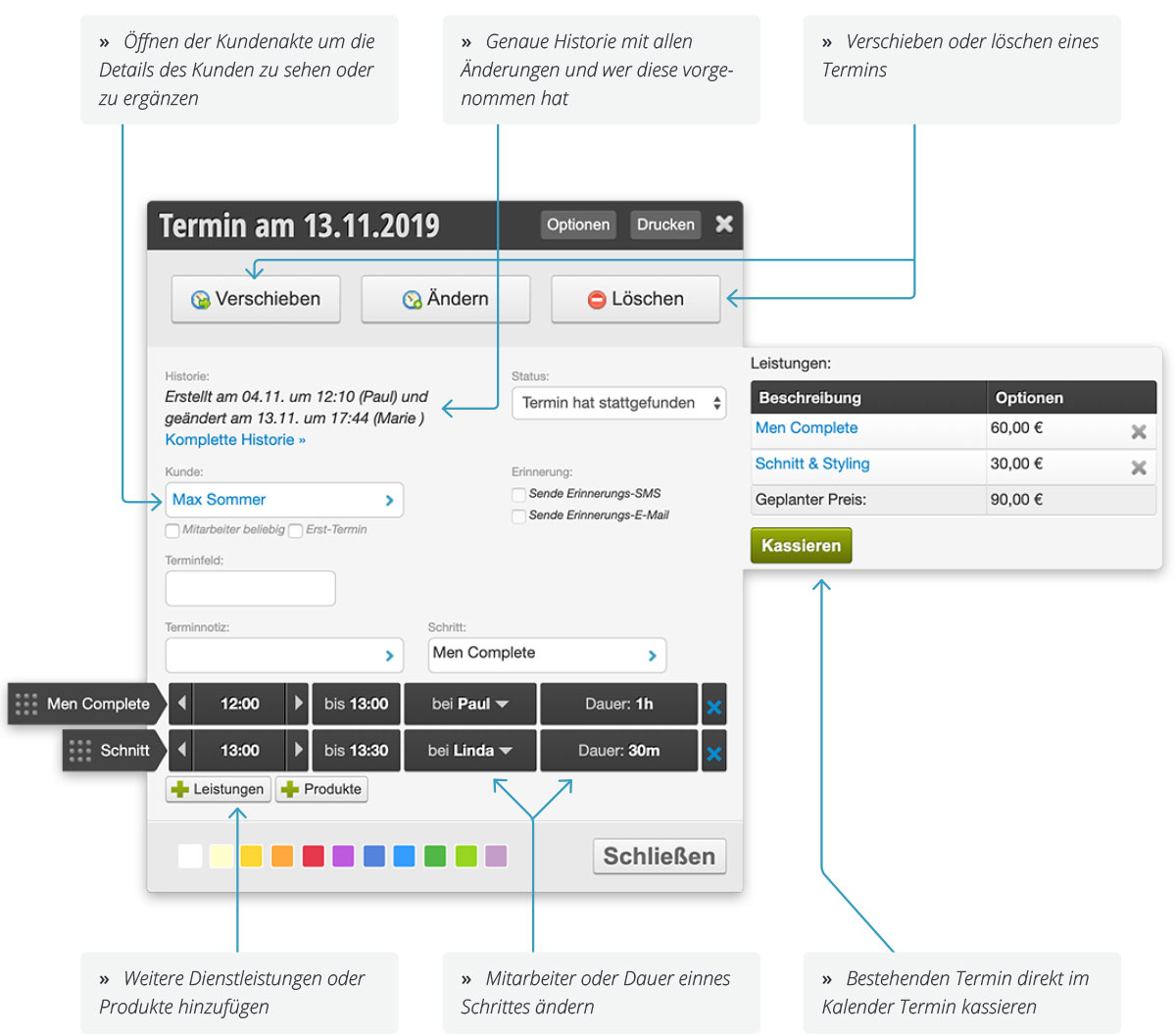Sie können über jeden Termin zahlreiche Informationen einsehen. Kundenname und Leistungen stehen bereits gut sichtbar direkt im Kalender. Mit Klick auf einen Termin können Sie viele weitere Details erfahren.
Um Details gebuchter Termine im Überblick zu haben, klicken Sie auf den gewünschten Termin. Es öffnet sich ein Fenster, welches Datum, Kunde, Leistungen, den geplanten Preis, Terminnotizen, Dauer und Mitarbeiter auf einen Blick erkennen lässt.
Informationen im Termin-Detail
Optionen
Unter Optionen finden Sie zahlreiche Funktionen zu Ihrem Termin:
- Termin an einen anderen Tag kopieren: Erstellt einen identischen Termin zur selben Uhrzeit an dem Tag, den Sie nach Klick auf diese Funktion auswählen können.
- Terminversionen anzeigen: Zeigt die Terminhistorie, welcher Sie entnehmen können, wann und von wem ein Termin angelegt oder verändert wurde.
- Folgetermin vereinbaren: Öffnet den Terminassistenten mit vorausgefüllten Kundendaten.
- Bestätigungsmail erneut versenden: Falls die E-Mail-Adresse des Kunden verändert wurde oder dem Kunden seine Bestätigungs-E-Mail abhanden gekommen ist, können Sie diese neu versenden.
- Mitarbeiterbenachrichtigung erneut versenden: Falls die E-Mail-Adresse des Mitarbeiters verändert wurde oder dem Mitarbeiter seine Mitarbeiterbenachrichtigung abhanden gekommen ist, können Sie diese neu versenden.
Terminoptionen:
Drucken
Verschieben / Ändern / Löschen
- Verschieben: Öffnet eine Monatsübersicht, in welcher Sie den gewünschten Tag auswählen können, an welchen Ihr Termin verschoben werden soll.
- Ändern: Aktiviert den Änderungsmodus, mit welchem Sie die Dauer der Terminschritte verändern oder den gesamten Termin innerhalb des aktuellen Tages verschieben können.
- Löschen: Entfernt den Termin aus dem Kalender.
Tipp: Im Protokoll und in der Kundenkartei können Sie auch gelöschte Termine einsehen.
Historie
Status
Mit dem Terminstatus können Sie dokumentieren, ob ein Termin stattgefunden hat oder ausgefallen ist. Dies hilft Ihnen bei der Dokumentation der Zuverlässigkeit eines Kunden.
Kunde
Mit Klick auf den blau verlinkten Kundennamen können Sie die Kundenkartei aufrufen und gegebenenfalls Daten ergänzen oder aktualisieren.
Erinnerung
Sie können einsehen, ob die Erinnerungs-Nachrichten für einen Kunden vorgesehen sind und ob sie bereits versendet wurden.
Tipp: In jeder Kundenakte können Sie alle Kundennachrichten im Untermenüpunkt „Nachrichten“ einsehen.
Erst-Termin
Terminnotiz
In der Terminnotiz können Sie Informationen eintragen, welche für den Termin von Bedeutung sein könnten. Die Terminnotiz wird direkt im Kalender angezeigt. Sie können Termin-Notizen durch einen Klick auf das Feld Terminnotiz verändern oder erweitern. Gehen Sie nach Eingabe der Terminnotiz auf Aktualisieren, um Ihre Änderungen zu speichern.
Beispiel für eine Terminnotiz direkt im Termin:
Schritt
Unter Schritt können Sie die geplanten Terminschritte einsehen und bearbeiten, welche direkt im Kalender gezeigt werden.
Verschiebbare Terminschritte
Wenn Sie in den Kalendereinstellungen die Option „Terminschritte verschiebbar machen“ aktivieren, erscheinen bei mehrschrittigen Terminen die Schrittnamen im Termindetail. An den gepunkteten Flächen kann die Reihenfolge der Terminschritte verschoben werden.
Beispiel für Termin mit verschiebbaren Terminschritten:
Kurzvideo zu verschiebbaren Terminschritten